AutoForm回弹设置教程
- 格式:doc
- 大小:742.00 KB
- 文档页数:9

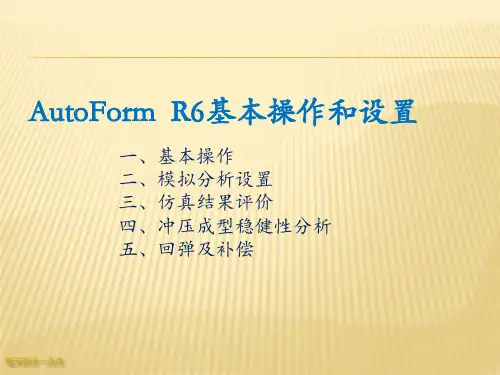
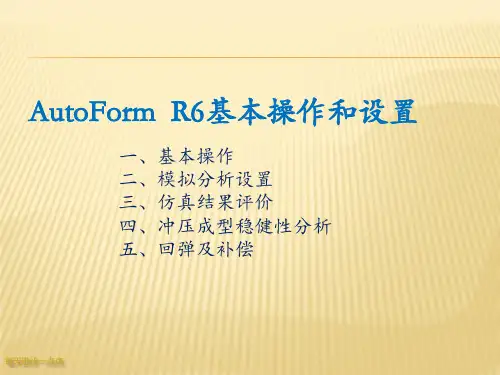

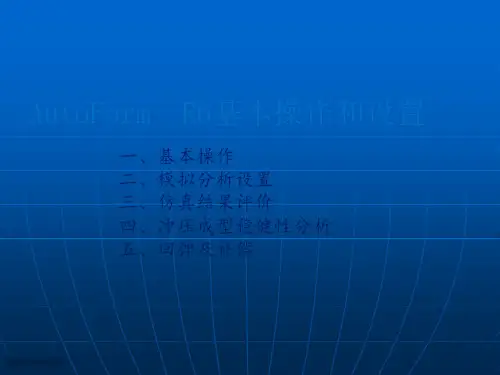
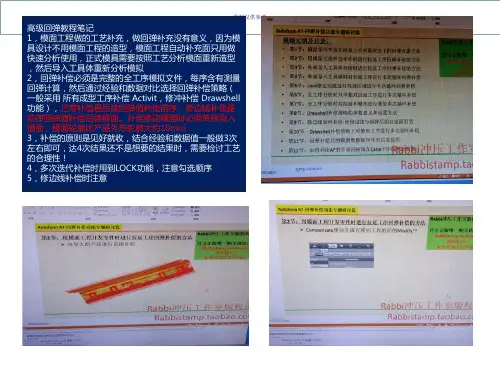



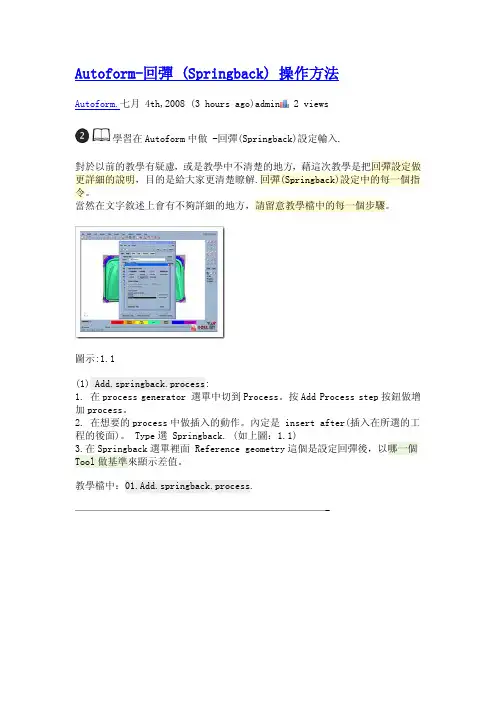
Autoform-回彈 (Springback) 操作方法Autoform.七月 4th,2008 (3 hours ago)admin 2 views學習在Autoform中做 -回彈(Springback)設定輸入.對於以前的教學有疑慮,或是教學中不清楚的地方,藉這次教學是把回彈設定做更詳細的說明,目的是給大家更清楚瞭解.回彈(Springback)設定中的每一個指令。
當然在文字敘述上會有不夠詳細的地方,請留意教學檔中的每一個步驟。
圖示:1.1(1) Add.springback.process:1. 在process generator 選單中切到Process。
按Add Process step按鈕做增加process。
2. 在想要的process中做插入的動作。
內定是 insert after(插入在所選的工程的後面)。
Type選 Springback. (如上圖:1.1)3.在Springback選單裡面 Reference geometry這個是設定回彈後,以哪一個Tool做基準來顯示差值。
教學檔中:01.Add.springback.process.—————————————————————————-圖示:2.1(2) Set.reference:回彈當運算完後,接下來就是看回彈的結果。
1.請在主選單中 Time-> Process Step/ 選擇drawing,Autoform中就會顯示切換到所選的process中。
2.在 Time->Set reference.主選單的右欄中 Blank打開。
就可以看到虛擬的三角紅色往格。
(如上圖:2.1)3.在process step中切換到springback,這時候就可以在畫面中看到,回彈前後的結果。
教學檔中:02.Set.reference.———————————————————————————-圖示:3.1(3)Springback.result:在選單中 ResultS->Springback。
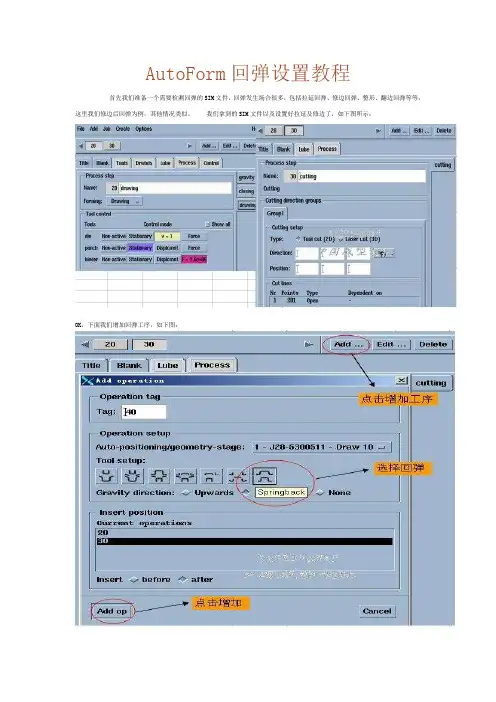
AutoForm回弹设置教程首先我们准备一个需要检测回弹的SIM文件,回弹发生场合很多,包括拉延回弹、修边回弹、整形、翻边回弹等等,这里我们修边后回弹为例,其他情况类似。
我们拿到的SIM文件以及设置好拉延及修边了,如下图所示:OK,下面我们增加回弹工序,如下图:出现新的工序窗口,其中title、blank我们可以不用管它,发现TOOLS红色的,因此我们需要对TOOLS进行设置,我们发现出现一个新的几何体,ref geom, 它的全称是 Referenced Geometry,其主要作用是用于回弹结果的参照,其他默认即可,具体设置如下图所示:需要注意的是这里我们建议如果能选择产品最好选择产品,不要选择TOOL,防止后面出错,当然你选择TOOL的话也没问题。
不过后面设置的时候有一点需要注意。
这点我们后面会讲。
Lube设置视你的具体情况而定。
下面是重点的回弹工序设置,AutoForm的回弹分两大种类型,一是自由状态(无约束条件),另一个是强制约束,我们先说第一种类型,自由状态无须进行其他设置,可以直接提交计算,强制约束需要设置约束条件(后面详细说明),另外还需设置工具 ref geom是否激活,一般情况我们需要激活它,当然不激活它也没啥问题,但是后面你如果想比较回弹量就不能拿它当参照了,如下图所示:我们选择Constrained 则约束选项启用,我们必须进行约束的设置,如下图:需要输入的约束是Clamps和Pilots,先说Clamps,它的意思是夹紧的意思,使用它可以在产品上选择夹紧点,你可以形象的理解它类似于焊装夹具或冲压件检具上的夹紧点,与PamStamp的锁死点类似。
当然你可以选择曲线,AF会自动分配成一些连续的点,不过需要注意的是设置点的方法,不能过定位,也不能定位不完全。
点的定位方式有三种选择,one-sidedabove 、one-sided below以及Double-sided,顾名思义,定位方式的选择,定位那一边或者两边都定位,参照下图可以很好理解。
回弹补偿策略探讨1.模具全工序分析回弹补偿为什么需要补偿策略?理论上下述图示的补偿方式最为合理的,用各自工序的回弹结果补偿各自的工序,但是在实际模具生产中调试起来非常困难。
即使是这种补偿方式也会导致无法将前序产品无阻碍放入到后续模具型面上。
为了克服多全续模具生产困难以及工序件的产品定位困难,我们需要根据不同的制件实施不同的补偿策略。
1.补偿策略一。
模具全工序中无整形工序,在所有工序最后添加回弹工序,每个工序无单独回弹计算,使用最后的回弹结果补偿产品第一序拉伸工序,后续所有工序均使用补偿后的拉伸工序的型面。
(针对产品回弹量较小时采用的策略,如DC05,SPCE等回弹小的材料。
)autoform中实现回弹补偿的三种操作方式。
1.回弹补偿设置在模面工程中修改页面的最上方。
这种方式的优点是生成的模面质量高,产品回弹距离较大时,产品与重新生成的补充面以及压边圈能最大程度的还原原始位置关系。
缺点是回弹补偿功能的下方操作要重新生成,一些操作要重新指定点。
2.回弹补偿设置在模面工程中修改页面的最下方。
这种方式的优点是操作简单,无需重新生成修改页面的各项构建补充面操作,缺点是产品回弹距离较大时,产品与重新生成的补充面以及压边圈的还原原始位置关系方面稍差。
3.将模具的整个模面包括产品面,工艺补充,压边圈面全部进行回弹补偿操作。
这种方式前提是将整个模面以导入模具型面的方式,而不是导入产品,从而不激活模面工程。
新生成的回弹补偿工序会产生在产品修改界面中。
这种方式的优点是操作简单,无需重新生成模具型面的任何操作步骤,可生成后续模具相对于前序回弹的结果的反向补偿从而避免回弹后的产品无法放入后续工具体,缺点是产品回弹距离较大时,产品与重新生成的补充面以及压边圈的还原原始位置关系方面较差,此方式不适合在大的回弹时使用,或者可以使用第一种方式对模具进行补偿后,从而避免工具体的大的补偿量后再使用这种方式。
注意;使用此方式时,模具拔模角度处要选择固定角度,压边圈处选择固定不变。
AutoForm回弹设置教程
首先我们准备一个需要检测回弹的SIM文件,回弹发生场合很多,包括拉延回弹、修边回弹、整形、翻边回弹等等,这里我们修边后回弹为例,其他情况类似。
我们拿到的SIM文件以及设置好拉延及修边了,如下图所示:
OK,下面我们增加回弹工序,如下图:
出现新的工序窗口,其中title、blank我们可以不用管它,发现TOOLS红色的,因此我们需要对TOOLS进行设置,我们发现出现一个新的几何体,ref geom, 它的全称是 Referenced Geometry,其主要作用是用于回弹结果的参照,其他默认即可,具体设置如下图所示:
需要注意的是这里我们建议如果能选择产品最好选择产品,不要选择TOOL,防止后面出错,当然你选择TOOL的话也没问题。
不过后面设置的时候有一点需要注意。
这点我们后面会讲。
Lube设置视你的具体情况而定。
下面是重点的回弹工序设置,AutoForm的回弹分两大种类型,一是自由状态(无约束条件),另一个是强制约束,我们先说第一种类型,自由状态无须进行其他设置,可以直接提交计算,强制约束需要设置约束条件(后面详细说明),另外还需设置工具 ref geom是否激活,一般情况我们需要激活它,当然不激活它也没啥问题,但是后面你如果想比较回弹量就不能拿它
当参照了,如下图所示:
我们选择Constrained 则约束选项启用,我们必须进行约束的设置,如下图:
需要输入的约束是Clamps和Pilots,先说Clamps,它的意思是夹紧的意思,使用它可以在产品上选择夹紧点,你可以形象的理解它类似于焊装夹具或冲压件检具上的夹紧点,与PamStamp的锁死点类似。
当然你可以选择曲线,AF会自动分配成一些连续的点,不过需要注意的是设置点的方法,不能过定位,也不能定位不完全。
点的定位方式有三种选择,one-sidedabove 、one-sided below以及Double-sided,顾名思义,定位方式的选择,定位那一边或者两边都定位,参照下图可以很好理解。
有一点需要注意的是Coord.definition 一定要与前面的参考几何(ref geom)一致,前面我们说了建议大家选择产品为ref geom,这里你就可以用默认的Mid plane ,不需要进行修改,如果你用TOOL的话。
你就需要考虑到料厚的关系了,比如前面你在PUNCH上选取了单元作为ref geom的话(单动),这里的Coord.definition你就不能用Mid plane,你就要选择Bottomsurface,因为此时你的参考面是BLANK的底面。
选产品作为ref geom的话。
这里就不用考虑这么多了。
直接选Mid plane,就这是开始我为什么建议大家选择产品位ref geom的原因了。
接着我们再说下Pilots,它的意思是导向销的意思,有点类似定位销的概念,你可以形象的将它理解成冲压件检具上定位销,设置于前面的Clamps的类似。
如下图:
说明下,上图我设置的Pilots是我随便设置的,给大家演示下。
实际你要根据实际情况设置Pilots,可是设置在孔里也可以设置在边界,一样的不能过定位,也不能定位不完全.
前期设置结束了,我们可以直接提交计算了,接着就是如何检查回弹情况了。
我们打开结果窗口栏里面的回弹窗口,(ctrl+U),我们得到如下的窗口,我们一个一个来说,第一个是Main,这里我们可以检查回弹前后板料各个方向的偏离量,角度等等。
下面我们挨个说明.
第一个:distance from reference 很简单了指于参考几何体之间的距离,值得注意的是如果我们前期设置没有激活ref geom的话这里不可使用的。
这个有4个方向,分别为X,Y,Z以及垂直方向,也可以自定义,如图;
提醒一下,如果是负值的话回弹方向是往产品底部的,正值相反。
第二个:Material displacement 很简单了指回弹前后板料偏移量,有4个方向,分别为X,Y,Z以及垂直方向,与第一种类似可以自定义,
如图;
第三个:Material deformation 主要是测量角度的,angle change是指blank中某单元回弹前后的夹角;draw angle change是指blank中某单元回弹前后的夹角(以拉延方向为参考);Curvature change是指回弹前后板料中某单元曲率的变化大小;最后一个Strain change是指blank中某单元回弹前后应变的变化。
如下图:
注意一下:Scale factor的意思是对你回弹结果显示的效率比例,默认是1,当你放大,你回弹大的地方AutoForm 会将其突出显示,如下图:
下面说下第二个选项卡,Adjustment,这个选项设置时选择FREE的时候才会出现,他的作用主要是会方便的定义锁死定,相对于前处理设置锁死要方便的多,这边你调节锁死定,在Main那边确定的云图显示也随之改变比较方便,下面我们简单说下:
前2个是锁定点;
第三个ZZZYYX这个选项的意思是锁定2个坐标,然后通过板料刚性旋转自定位确定另一个坐标;
第四个,Local best fit,很简单按照字面意思,选择局部区域使回弹量最小。
以上说明大家如果看的还是不太明白的话,再看下下面的图我想应该都明白了,图来自AutoForm的帮助文档,帮助大家理解。
还剩下最好的Results部分,它是一个你设置的约束对象的统计如下图所示:
其中Normal force 是指约束这个点所需要的力,Normal deviation是约束点指竖直的偏移量。